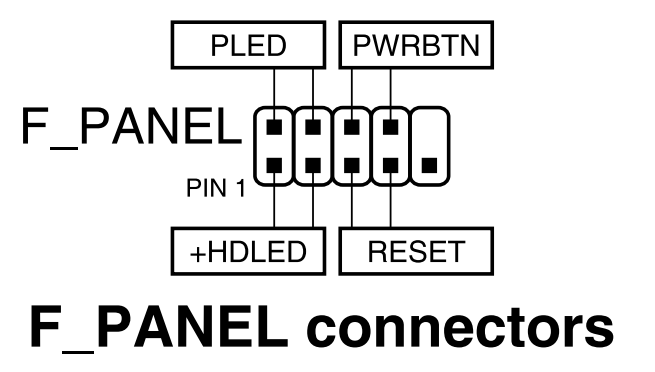Probar una fuente de alimentación es un proceso fundamental a la hora de resolver problemas de apagados con un PC, o un equipo que no enciende. En este artículo os daremos las claves más importantes para descubrir si una fuente de PC está estropeada o no, y qué hacer si es así. ¿Quieres saber más? ¡Acompáñanos!
Índice de contenidos
Introducción: casos posibles para probar la fuente de alimentación
En este artículo tendremos en cuenta tres escenarios posibles, cada uno de ellos tiene su propia explicación y no están conectadas entre sí, así que por favor comprueba primero a cuál de estos casos se corresponde tu problema:
- Ve al punto «Si el equipo directamente no enciende» en caso de que al darle al botón de encendido del mismo este no reaccione. Consultad más detalles si tu PC no arranca.
- Dentro de «Si el equipo enciende, pero falla» comprendemos dos escenarios:
- Que falle cuando se le está aplicando carga, como por ejemplo en un juego o durante un proceso de renderizado.
- Que los fallos ocurran de forma aleatoria o sin tener relación aparente con nada.
Si el equipo directamente no enciende
Vamos a ver las soluciones para probar la fuente de alimentación si el PC no enciende de ninguna manera. Evidentemente asumiendo que está comprobado que el enchufe funciona y que el interruptor de atrás de la fuente está en posición de encendido.
Antes de nada: ¿está el panel frontal conectado correctamente?
Si tu equipo funcionaba bien hasta que de repente dejó de encenderse, salta al siguiente punto “Método del clip”. Si el equipo es nuevo o le acabas de hacer mantenimiento, sigue leyendo.
Una de las mayores causas de “falsos positivos” en PC que supuestamente no encienden es no tener conectado correctamente el cable que transmite la señal del botón de encendido de nuestra caja.
Este se conecta en el panel frontal, situado normalmente en la parte inferior derecha de las placas, y el responsable del encendido es el PWRBTN. Consulta el manual de tu placa base para confirmar dónde se sitúa. Si tocas con un objeto metálico entre sus dos pines, el PC debería encenderse.
Método del “clip”: el más común y sencillo
Una vez confirmado que el panel frontal está bien conectado, trasladamos las sospechas a la fuente. Lo que se hace en estos casos es provocar su encendido “artificialmente”, es decir, nosotros manualmente haremos lo mismo que hace la placa para pedirle a la fuente que se encienda. Es lo que se conoce como puenteo del cable ATX.
Para ello, lo primero que debes hacer es apagar el interruptor trasero de la fuente por seguridad, si es que tiene uno, o desconectar el cable de alimentación. Hay un motivo más para desconectarlo, lo sabréis en la sección «Recomendaciones comunes a todos los casos anteriores».
Luego podría ser razonable desconectar todos los cables que salen de la fuente (sin moverlos de su sitio para que luego sepas dónde conectarlos). En principio no es obligatorio hacerlo, pero nosotros lo recomendamos para evitar problemas. Os dejamos una imagen con los conectores más comunes en fuentes ATX:
El que sí deberéis desconectar siempre es el ATX de 24 pines, es necesario para realizar el proceso necesario para forzar el encendido.
 Pues bien, para realizar el encendido deberemos primero coger un elemento adecuado para el puenteo. Lo más normal es usar un clip, estirado de tal manera que se pueda hacer contacto entre las dos conexiones necesarias. Si es de colores, tendréis que pelarlo por los extremos para hacer contacto con el metal.
Pues bien, para realizar el encendido deberemos primero coger un elemento adecuado para el puenteo. Lo más normal es usar un clip, estirado de tal manera que se pueda hacer contacto entre las dos conexiones necesarias. Si es de colores, tendréis que pelarlo por los extremos para hacer contacto con el metal.
Tened en cuenta que no tiene por qué ser un clip, casi cualquier objeto similar nos servirá. La clave es que tiene que ser cualquier tipo de alambre metálico con el metal expuesto en las puntas. Incluso el del pan de molde podría servir, pero tiene que estar pelado en sus extremos.
Proceso de puenteo
Procedamos al puenteo en sí. Tendréis que conectar entre sí el cable de color verde con cualquiera de los cables de color negro. Hoy en día, muchas fuentes ya no tienen colores en sus cables, por lo que para localizar a qué pines nos referimos consultad la fotografía de arriba.
Es tan sencillo como localizar la orientación correcta del conector (fijaos en dónde está la pestaña del conector en la foto) y a partir de eso encontrar el pin verde y cualquiera de los negros.
¡Fijaos bien en los conectores que puenteáis! Comprobad concienzudamente que son los correctos y revisad la orientación del conector.
 Os dejamos también una imagen muy buena (fuente) para situar en dónde está el famoso clip verde.
Os dejamos también una imagen muy buena (fuente) para situar en dónde está el famoso clip verde.
Una vez estén los pines puenteados (y comprobado que la orientación es correcta) enchufa el cable de alimentación y enciende el interruptor de la fuente.
Una vez hecho esto, deberías ver u oír cómo gira el ventilador de la fuente, o cómo echa aire caliente. En ese caso, significará que la propia fuente funciona. En estos casos sigue siendo posible que sea el causante de los problemas, pero a la vez es francamente difícil.
El ventilador no gira. ¿Qué pasa si tienes una fuente semi-pasiva?
 Si después de puentear no notáis que gire el ventilador, se pueden dar tres posibilidades:
Si después de puentear no notáis que gire el ventilador, se pueden dar tres posibilidades:
- Efectivamente, la fuente no funciona.
- Habéis hecho el puenteo mal, o no hay buen contacto, así que evidentemente ni una fuente que funcione bien va a encender.
- En realidad sí funciona, pero es una fuente semi-pasiva así que a bajas cargas no enciende el ventilador.
Para este caso, oír un click al encendido o al apagado es señal de que funciona. En caso contrario, consultad en Internet si el modelo concreto es semi-pasivo. Si lo es, quizás lo más inmediato que se puede hacer es juzgar por los ruidos eléctricos que oigáis si se ha encendido o no.
Si el equipo enciende, pero falla
¡Prueba estos métodos!
Apagados en juegos y aplicaciones pesadas
Si el PC se apaga bajo carga, podemos comprobar fácilmente si la fuente de alimentación es una sospechosa viable a base de tests sintéticos que la estresen. Ya que si se apaga con un juego pero no con una carga sintética, es bastante posible que el problema esté en otro sitio.
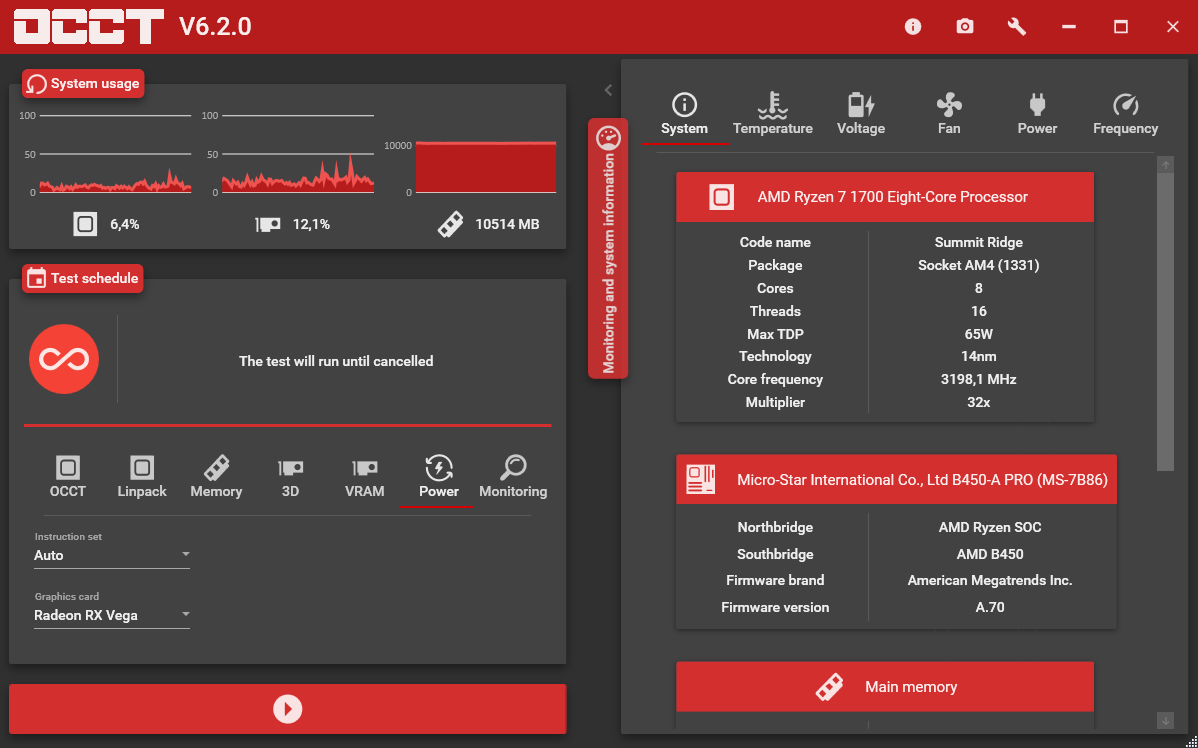 Hay muchísimos programas que permiten realizar este estrés, siendo uno de los más conocidos y sencillos de usar OCCT. Lo único que tendremos que hacer será descargarlo de la web oficial, y una vez estemos en el programa clicar en la pestaña Power e iniciar el test.
Hay muchísimos programas que permiten realizar este estrés, siendo uno de los más conocidos y sencillos de usar OCCT. Lo único que tendremos que hacer será descargarlo de la web oficial, y una vez estemos en el programa clicar en la pestaña Power e iniciar el test.
Este correrá de manera totalmente indefinida hasta que lo paremos o haya algún problema, nosotros os recomendamos dejarlo por defecto una media hora o más o menos la cantidad de tiempo máxima que tarde en fallar en juegos. Monitorizad temperaturas en todo momento, estas estarán disponibles en un panel a la derecha. Y es que si el problema viene de ahí el equipo también se apagará, y estaríais echando la culpa a la fuente en vano.
Si el equipo se apaga, hay tres posibilidades:
- El apagado se ha debido a sobretemperatura del PC.
- La fuente está defectuosa y no aguanta vuestro equipo. Hay que tramitar garantía o reemplazarla.
- La PSU no aguanta vuestro PC porque no tiene potencia suficiente. Hay que reemplazarla.
Si el equipo se reinicia, entonces no actuaron las protecciones de la fuente, así que o está defectuosa o es otro componente.
Apagados aleatorios o en cualquier tipo de situación
Si tenéis apagados aleatorios, encontrar el origen del problema será mucho más difícil.
Hasta ahora lo que recomendábamos normalmente era comprobar en el Visor de eventos de Windows a qué tipo de error se correspondía el apagado, y asociarlo a la fuente si este era del tipo KERNEL_POWER. Sin embargo, esto simplemente significa que el equipo ha tenido una pérdida de energía, esto también podría venir provocado de la placa.
Por ello, en este caso no tenemos recomendaciones específicas más allá de probar el equipo con otra fuente de alimentación, que es bastante efectivo, o hacer pruebas con otros componentes.
Recomendaciones comunes a todos los casos anteriores
Si la cosa no sale como esperabas, os damos más pistas.
Cómo saber si el apagado se debe a una protección de la fuente
 Os informamos, para ayudar en la solución de problemas, que algunas protecciones de las fuentes de alimentación funcionan en modo «cerrojo». Es decir, que cuando se produce un apagado, para que el equipo vuelva a funcionar hay que desconectar la fuente del enchufe y volverla a conectar.
Os informamos, para ayudar en la solución de problemas, que algunas protecciones de las fuentes de alimentación funcionan en modo «cerrojo». Es decir, que cuando se produce un apagado, para que el equipo vuelva a funcionar hay que desconectar la fuente del enchufe y volverla a conectar.
Esta información es muy útil ya que:
- Si el equipo no enciende, podéis probar a desconectarlo de la alimentación y volver a hacerlo.
- Si sufrís apagados en juegos con este «efecto cerrojo», entonces seguramente la fuente no tenga suficiente potencia para vuestro PC.
- En ambos casos, habréis confirmado que el problema se podría deber a un cortocircuito, exceso/defecto de voltaje de salida (fuente de alimentación rota), exceso de corriente (por un cortocircuito en sí o porque la fuente no aguanta el PC), o a alguna otra protección.
En todo caso, recordad que no todas las protecciones de la fuente funcionan así. Pueden saltar sin efecto cerrojo.
Probar los voltajes con un multímetro
 Evidentemente, comprobar que la fuente está funcionando no significa que lo esté haciendo correctamente. Por ello, a las pruebas anteriores es razonable sumarle hacer la comprobación de los voltajes con un multímetro. Esto se puede hacer muy fácilmente si disponéis de uno.
Evidentemente, comprobar que la fuente está funcionando no significa que lo esté haciendo correctamente. Por ello, a las pruebas anteriores es razonable sumarle hacer la comprobación de los voltajes con un multímetro. Esto se puede hacer muy fácilmente si disponéis de uno.
 Básicamente tendréis que coger un conector Molex de 4 pines y pinchar con el multímetro (estando en modo de medición de voltaje DC) en alguna posición de negativo y probar intercambiando el positivo entre 12 y 5V. Verificad que el primero está entre 11.4 y 12.6V y el segundo entre 4.5V y 5.5V, que son los márgenes tolerables.
Básicamente tendréis que coger un conector Molex de 4 pines y pinchar con el multímetro (estando en modo de medición de voltaje DC) en alguna posición de negativo y probar intercambiando el positivo entre 12 y 5V. Verificad que el primero está entre 11.4 y 12.6V y el segundo entre 4.5V y 5.5V, que son los márgenes tolerables.
Nuevamente, esto tampoco es una prueba infalible para determinar si la fuente funciona correctamente. Sí lo es si encontramos voltajes demasiado desviados, pero no es condición suficiente para afirmar que la fuente está funcionando bien. Hay muchas más pruebas que se le podrían hacer, pero son inviables económicamente para un usuario que está haciendo simple troubleshooting.
La fuente no funciona o está rota… ¿Puedo repararla o necesito un reemplazo?
 Las fuentes de alimentación son componentes extremadamente complejos cuya reparación es difícil, peligrosa y poco eficaz. No solo acarrea riesgos su manipulación (incluso desconectada) sino que además las probabilidades de éxito son muy bajas. Si tienes algún tipo de especialización electrónica y experiencia en su manipulación, podrías plantearte echar un vistazo. Pero para la mayoría de usuarios NO es un procedimiento recomendable.
Las fuentes de alimentación son componentes extremadamente complejos cuya reparación es difícil, peligrosa y poco eficaz. No solo acarrea riesgos su manipulación (incluso desconectada) sino que además las probabilidades de éxito son muy bajas. Si tienes algún tipo de especialización electrónica y experiencia en su manipulación, podrías plantearte echar un vistazo. Pero para la mayoría de usuarios NO es un procedimiento recomendable.
Tras probar la fuente de alimentación veo que falla. ¿Tramitar garantía?
Lo primero que debes hacer si confirmas que la fuente está mal es consultar si tienes garantía vigente. En Europa, las tiendas están obligadas a dar 2 años de garantía al comprador. Busca tu pedido en la tienda donde la hayas comprado, por e-mail, donde puedas tener el ticket, etc… Si la compraste en una tienda física y no dispones del ticket, en muchos casos se puede conseguir de alguna manera con tus datos de compra.
Luego, si ves que no han pasado 2 años desde la fecha de compra, contacta con la tienda que te la vendió para iniciar un proceso de garantía. Si en cambio ves que tiene más de 2 años, ten en cuenta que muchas fuentes ofrecen una garantía del fabricante. Es decir, posiblemente tengas un período de garantía de 3, 5, 7, 10 o incluso 12 años.
Para saber si la tienes, consulta el nombre de tu modelo concreto en la web oficial del fabricante, o revisa su caja. En algún sitio deberá indicar el período de garantía, si no encuentras nada simplemente significará que no está extendido y que no podrás tramitarla con ellos.
¿Y si hay suerte y efectivamente tienes garantía? Deberás entonces tramitarla con ellos. En la mayoría de casos, consiste en rellenar un formulario o enviar un ticket en el que os pedirán enviar la fuente a un sitio concreto, seguramente a algún país europeo, donde en caso de que esté defectuosa te mandarán una nueva de vuelta. Lo normal es que tú pagues el envío de ida y ellos el de vuelta. También pueden pedir factura o usar directamente el número de serie. Os dejamos los formularios de contacto / política de garantía de algunas marcas:
No tengo garantía, ¿qué hago?
Si no tienes garantía, comprar una nueva PSU es lo más viable. Quizás un reemplazo directo no sea lo más idóneo, sobre todo si hiciste la compra equivocada en su día. Lo mejor es que consultes nuestra guía actualizada de fuentes de alimentación para saber qué modelos te convienen y cómo elegir la fuente adecuada.
Palabras finales y conclusión sobre probar fuente de alimentación
 Hay diversas maneras de probar una fuente de alimentación, en función del problema que estamos teniendo con el PC. El método principal es el puenteo del cable ATX, que nos permite saber si es capaz de encender, pero hay muchos otros como la aplicación de pruebas de estrés que buscan llevarla a sus límites.
Hay diversas maneras de probar una fuente de alimentación, en función del problema que estamos teniendo con el PC. El método principal es el puenteo del cable ATX, que nos permite saber si es capaz de encender, pero hay muchos otros como la aplicación de pruebas de estrés que buscan llevarla a sus límites.
Esta guía se ha centrado en desgranar estos métodos para que los usuarios puedan solucionar cualquier problema relacionado con este vital componente, y para todos aquellos que confirmen que su fuente está rota brindar soluciones para poder tramitar su garantía o comprar una nueva.
Te recomendamos la lectura de alguna de nuestras guías sobre Hardware:
- Guía de conectores de fuentes de alimentación
- ¿Qué es una fuente modular y cuál es su importancia?
- Por qué se congela mi PC – Motivos y soluciones habituales
- Cómo saber si una tarjeta gráfica está rota y posibles soluciones
- Otra alternativa a este artículo si no has conseguido solucionar tu problema: Mi PC no arranca
Esperamos que este artículo os haya servido para probar vuestra fuente de alimentación. Desgraciadamente, hay una gran cantidad de casos posibles, y no se puede abarcar todo en un solo artículo. Por ello, si tus problemas persisten, o si sospechas de otro componente, os recomendamos nuestro foro de hardware en el que recibiréis la ayuda necesaria.